HL-1850
FAQ et Diagnostic |
Comment utiliser le logiciel d' Aide au Pilote d'Impression réseau (Network Printer Driver Wizard)?
Le logiciel d'Aide au Pilote d'Impression réseau (Network Printer Driver Wizard) peut être utilisé pour faciliter l'installation ou même automatiser l'installation d'imprimantes réseau Brother connectées dans un environnement réseau. Il y a deux modes:
- Installer le pilote d'impression et le logiciel d'impression TCP/IP nécessaire.
- Installer le pilote d'impression et le logiciel d'impression TCP/IP nécessaire et créer un fichier executable, qui une fois lancé automatisera complètement l'installation du pilote d'impression et du logiciel d'impression TCP/IP nécessaire .
Ce logiciel a été mis à jour et est maintenant disponible en tant que "Aide au Déploiement du Pilote", cliquez ici pour connaitre les nouvelles fonctionnalités.
Comment utiliser l'Aide au Pilote d'Impression Réseau (Network Printer Driver Wizard) :
Lorsque vous lancez le logiciel pour la première fois vous verrez un écran d'accueil, cliquez sur 'Suivant' . Le logiciel cherchera ensuite toutes les imprimantes Brother connectées sur le réseau. Une fois la recherche terminée, vous verrez un écran similaire à celui ci-dessous :
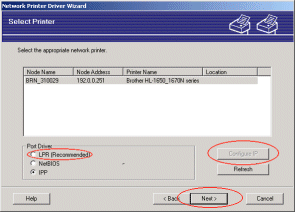
Sélectionnez l'imprimante que vous souhaitez installer et cliquez sur 'Suivant'.
Le logiciel trouvera les imprimantes Brother sur lesquelles une adresse IP a déjà été assignée.
Configurer l'Adresse IP
Si l'imprimante n'a pas d'adresse, alors le logiciel vous permettra de changer l'adresse IP en sélectionnant l'imprimante depuis la liste et en sélectionnant l'option 'Configure IP'. Une boite de dialogue apparaitra alors vous permettant de spécifier des informations comme l'adresse IP, le masque de sous-réseau et aussi l'adresse de la passerelle si nécessaire.
Systèmes Windows95/98/Me/NT4 et Windows 2000
Les différents systèmes ont différentes façons d'imprimer. Par exemple, Windows 95/98 et Windows Me n'ont pas de capacité interne pour de l'impression en peer-to-peer. Cela signifie que sur un PC Windows 9x/Me, le logiciel doit aussi installer le logiciel Brother d'impression peer-to-peer. Toutefois, Windows NT 4 et Windows 2000 contiennent des capacités d'impression en peer-to-peer, en fait Microsoft® a amélioré son support d'impression en peer-to-peer en supportant le Protocole d'Impression Internet (Internet Printing Protocol ou IPP) sur le logiciel des séries Windows 2000. Cela signifie que si vous utilisez ce logiciel sur un système Windows NT 4 ou Windows 2000 et sélectionnez l'option 'LPR (Recommendé)', le logiciel utilisera le logiciel d'impression en peer-to-peer fourni par Microsoft® et dans le cas de Windows 2000, le logiciel affichera aussi l'option 'IPP' dans les paramètres du 'Port de Pilote' du logiciel.
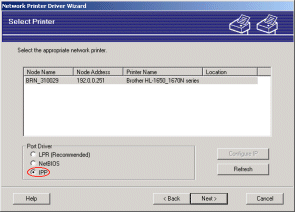
Une fois que vous avez spécifié la bonne imprimante depuis la liste, le logiciel vérifiera quels pilotes vous avez installés sur votre PC.
Toutefois, si vous n'avez pas encore le bon pilote d'impression sur votre PC, vous devez spécifier un autre pilote. Pour cela cliquez sur le bouton 'Disque Fourni' et recherchez la bonne localisation qui contient le pilote Brother que vous souhaitez installer.
Par exemple, si vous installé un pilote de HL-1650/70N, le pilote requis est situé dans \driver\pcl folder.
Une fois le bon pilote spécifié, cliquez sur le bouton 'Suivant' depuis l'écran 'Sélectionner le pilote d'impression'.
Vous verrez un écran similaire à celui ci-dessous:
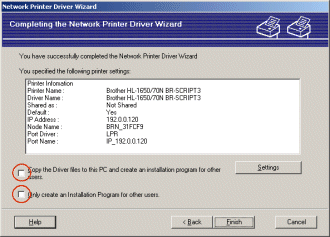
Veuillez noter les deux options:
-
'Copier les fichier Pilote sur ce PC et créer un programme d'installation pour les autres utilisateurs'.
Sélectionnez cette option si vous désirez installer le pilote sur votre PC et créer un fichier executable .EXE pouvant être utilisé par d'autres utilisateurs. Lorsque d'autres utilisateurs lancent ce fichier .EXE, ils recevront automatiquement le pilote ainsi que le logiciel d'impression peer to peer qui peut ne pas être déjà installé sur votre PC.
-
'Créer uniquement un Programme d'Installation pour d'autres utilisateurs'. Sélectionnez cette option si le pilote est déjà installé sur votre PC et vous souhaitez créer un fichier .EXE pouvant être utilisé par d'autres utilisateurs.
Sélectionnez l'option dont vous avez besoin, si vous ne souhaitez pas créer de fichier .EXE, cliquez simplement sur le bouton 'Terminer' et le pilote et le ogiciel d'impression peer to peer seront seulement créés sur votre PC. Si vous sélectionnez les options de réalisation d'un fichier .EXE, on vous demandera de spécifier un partage réseau et un chemin contenant le fichier .EXE. Spécifiez une localisation et laissez le pilote créer le fichier .EXE.
Le pilote nécesaire sera installé sur votre PC et le logiciel d'impression en peer to peer nécessaire sera aussi copié sur votre PC. Sur certains systèmes vous devrez alors redémarrer votre PC avant de pouvoir imprimer. Une fois le PC redémarré vous pouvez imprimer une page de test qui confirme que l'imprimante et les connexions réseau sont OK. Concernant l'installation du pilote automatiquement sur d'autres ordinateurs, si vous sélectionnez les options de réalisation d'un fichier .EXE, informez simplement vos collègues pour lancer le fichier .EXE que vous avez créé et automatiquement le pilote et le logiciel d'impression en peer to peer seront installés sur votre PC.
Vous pouvez aussi utiliser la capacité "Point and Print" des systèmes Windows pour installer automatiquement le pilote dans un système basé sur une "file". Pour plus d'information, cliquez ici.
